Agora 教程丨一个典型案例,教你如何使用水晶球“数据洞察”
Posted 声网Agora
tags:
篇首语:本文由小常识网(cha138.com)小编为大家整理,主要介绍了Agora 教程丨一个典型案例,教你如何使用水晶球“数据洞察”相关的知识,希望对你有一定的参考价值。
7 月初,声网Agora 水晶球的“数据洞察”功能正式版上线。“数据洞察”可显示两种数据,一种是用量,另一种是质量。
“数据洞察”的“用量概览”最大的意义就是可以帮你回溯过去一段时间内的整体音视频分钟数趋势,为业务运营策略的复盘、调整提供数据参考。这些数据图表比较容易理解。
不过第一次在“数据洞察”中看到“质量概览”的用户,可能感受到的只是扑面而来的多个数据图标,一时间还不知道,如何复盘曾遇到的质量问题,并一步步追根溯源。所以我们将通过一个测试案例,来一步步从发现问题、调查线索,到发现问题根据,带大家理解如何使用它。
*注:以下图中所示为测试 Demo 数据

通过点击左侧菜单栏中的“质量概览”,我们可以在“数据洞察”页面根据时间范围,查看质量趋势。
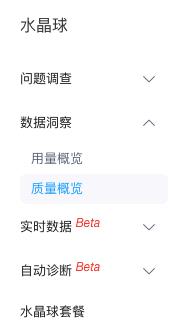
首先,页面可以划分为三个模块 “用户体验”、“加入频道”、“指标分析”。“用户体验”和“加入频道”,展示了 5 个主要影响实时互动体验的质量指标:视频卡顿率、音频卡顿率、网络延迟率、登录成欧功率和 5s 登录成功率。
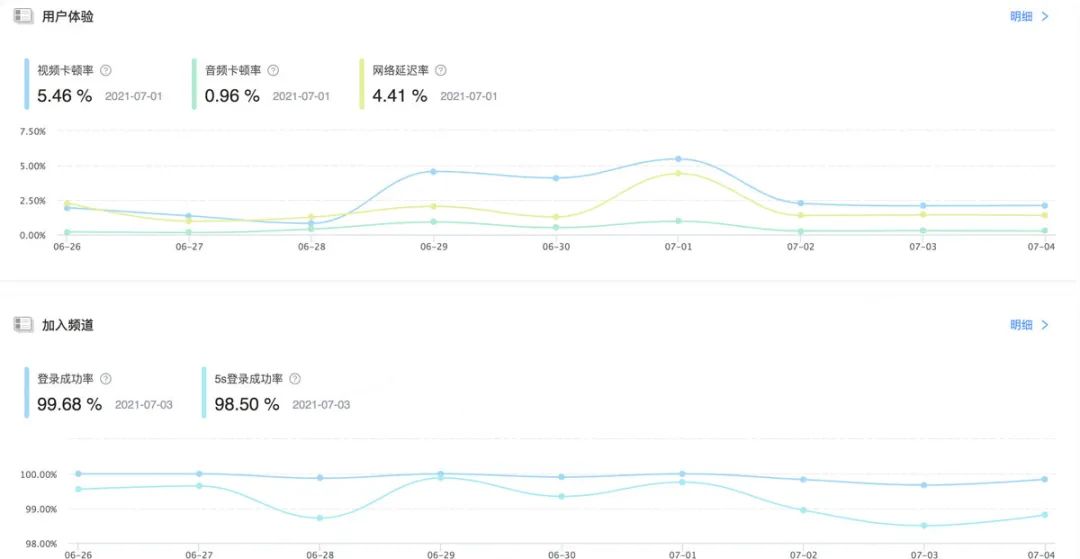
“指标分析”则是展示了以上五个质量指标在地域、操作系统、网络类型、设备类型、SDK 版本、频道规模几个维度上的数据分布。
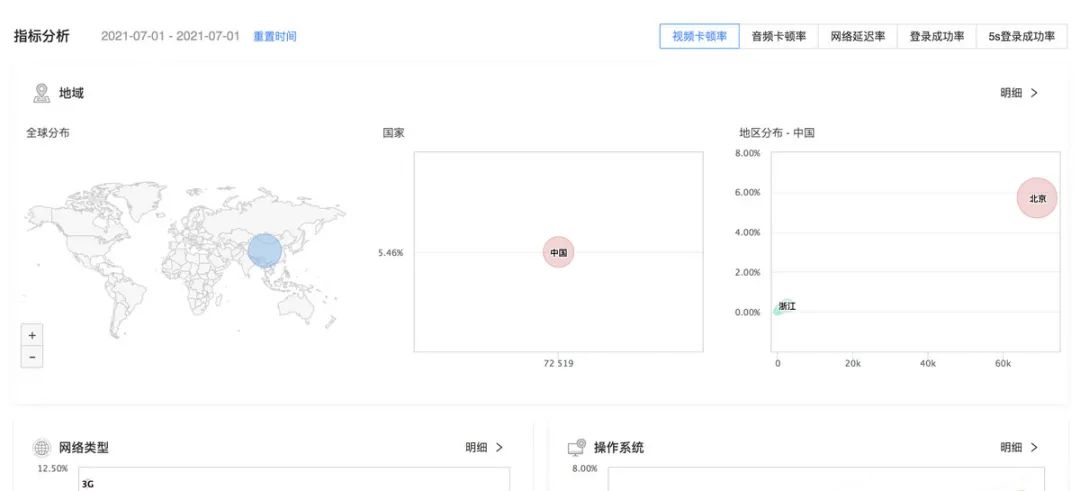

我们选择了查看 6 月 26 日到 7 月 4 日期间的数据。“用户体验”模块,会显示视频卡顿率、音频卡顿率、网络延迟率三个质量指标在这段时间的走势。而且,它会自动将数据最差的那一天的数据筛选出来,显示在曲线图上方。如下图所示,一目了然,三个指标最差的日子刚好重叠在 7 月 1 日那一天。这一天到底发生了什么呢?
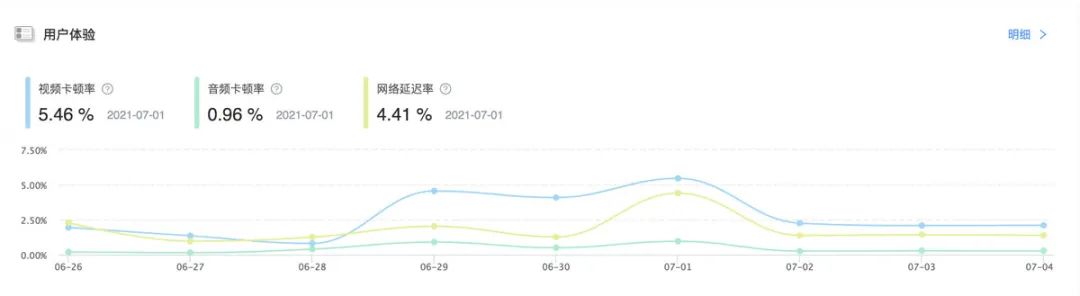
我们可以将鼠标放到数据曲线中 7 月 1 日那天。点击数据点,就会在弹出的气泡中看到两个选项:“查看小时”、“查看分布”。
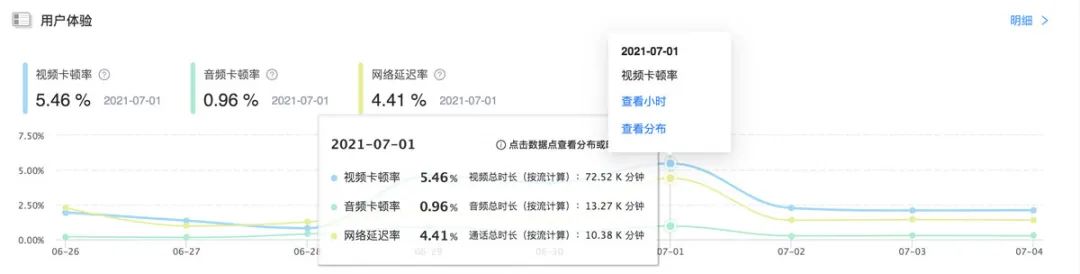
为了进一步调查这一天出现了什么问题,我们点击“查看小时”,从更细的颗粒度来查看当天的质量数据。如下图所示,我们看到体验最差的是 21:00。
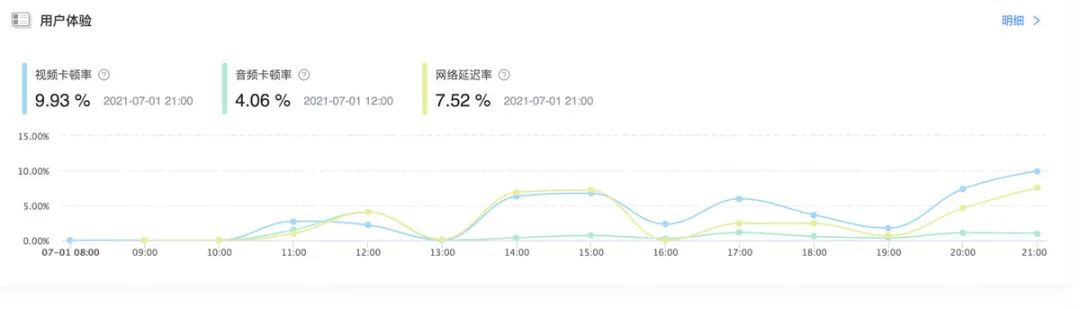
接下来,我们点击 21:00 的数据点,然后进入“频道数据采样”。当然,只有符合“采样规则”的数据点才会显示“频道数据采样”,详细规则请在 docs.agora.io/cn/ 搜索**“采样规则”**。

在点击“频道数据采样”后,右侧会弹出采样详情。这里会列出在该时间点的“分钟数-视频卡顿率”数据散点图。每一个点都是一个频道。数据点越靠近右上角,说明这个频道卡顿率越高,而且通话时间越久,即这个频道的体验比较差。
我们可以从下图中看出,靠近右上角的数据点都是同一个频道。
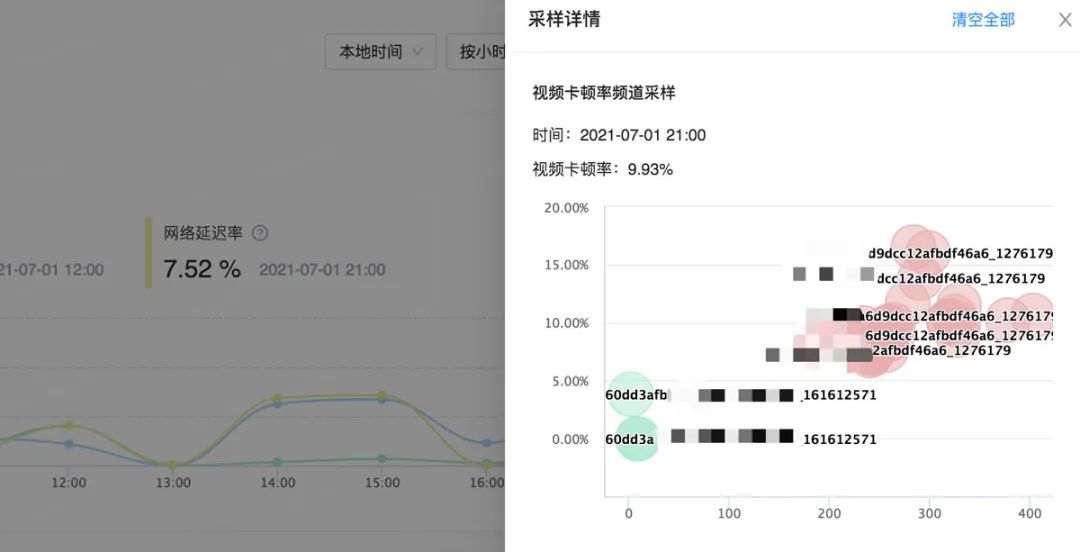
这时,如果我们点击任意一个频道号,就会显示出改频道当时的用户数(即卡顿影响范围),视频总时长(即卡顿影响时长)。同时,还会出现一个“用户数据采样”。
这个频道到底发生了什么呢?
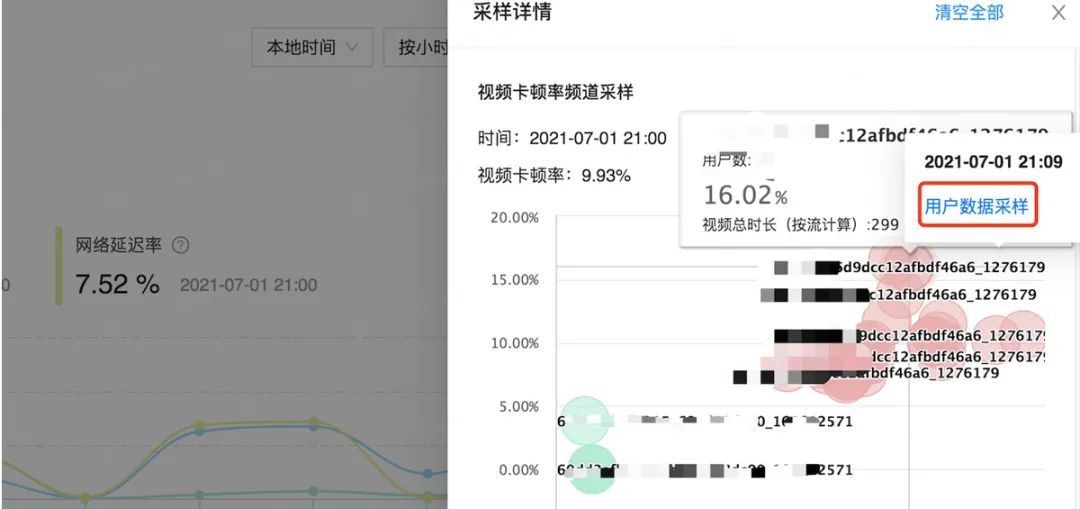
接着,点击“用户数据采样”,在窗口下方会显示出来当时在这个频道里的用户都有哪些。可以从下图看到,遇到质量体验问题的用户虽然不同,但是对端用户都是同一个(如图中红框)。说明,体验问题可能与这个对端用户有关。
当我们点击右侧的“通话调查”后,就会跳转至水晶球的“通话调查”功能,详细查询该频道该时刻的质量数据。
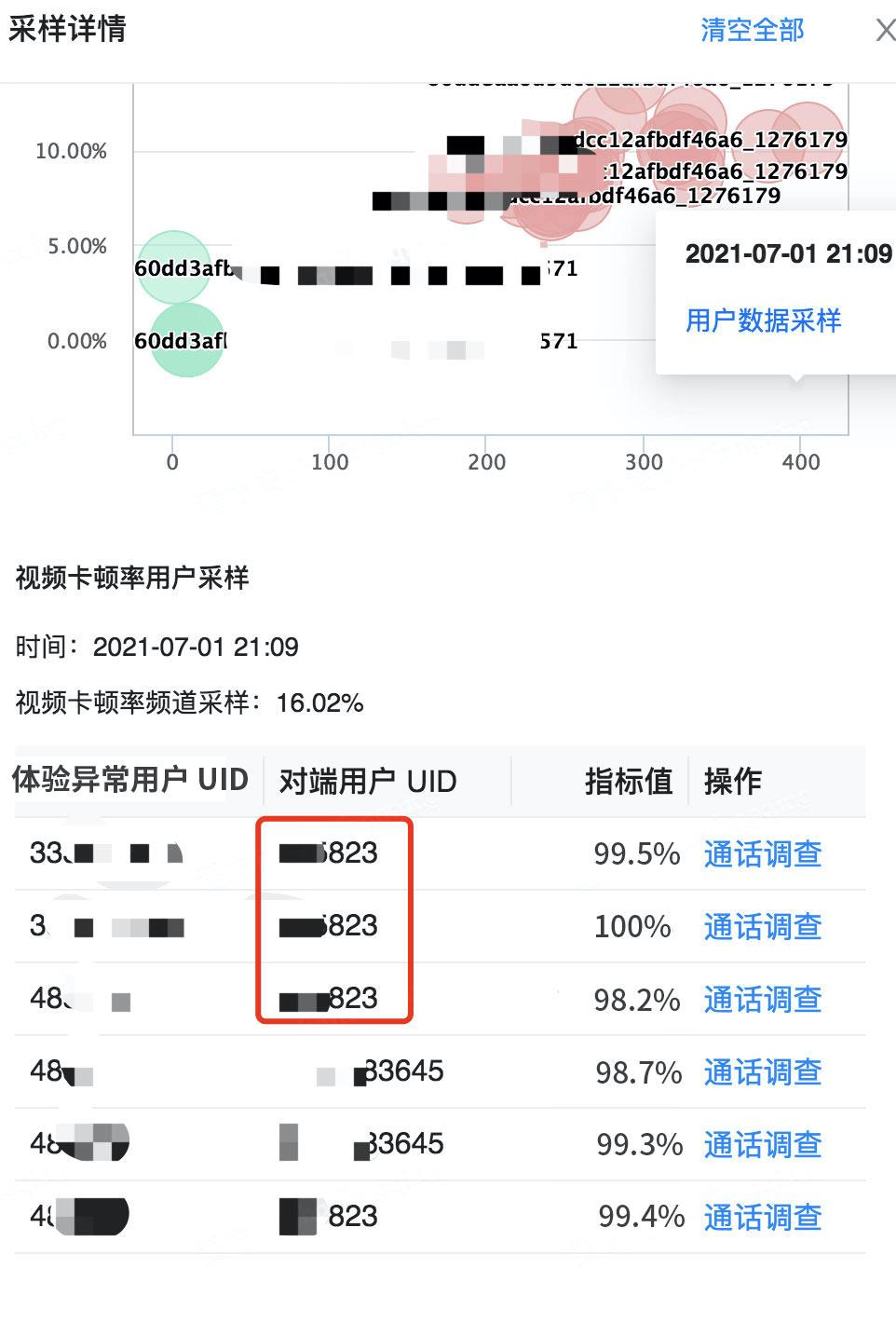
在进入通话调查之后,我们可以看到发送端、接收端的设备状态、视频发送分辨率、视频发送帧率、视频帧率和卡顿、视频上行和网络丢包、视频下行和网络丢包。
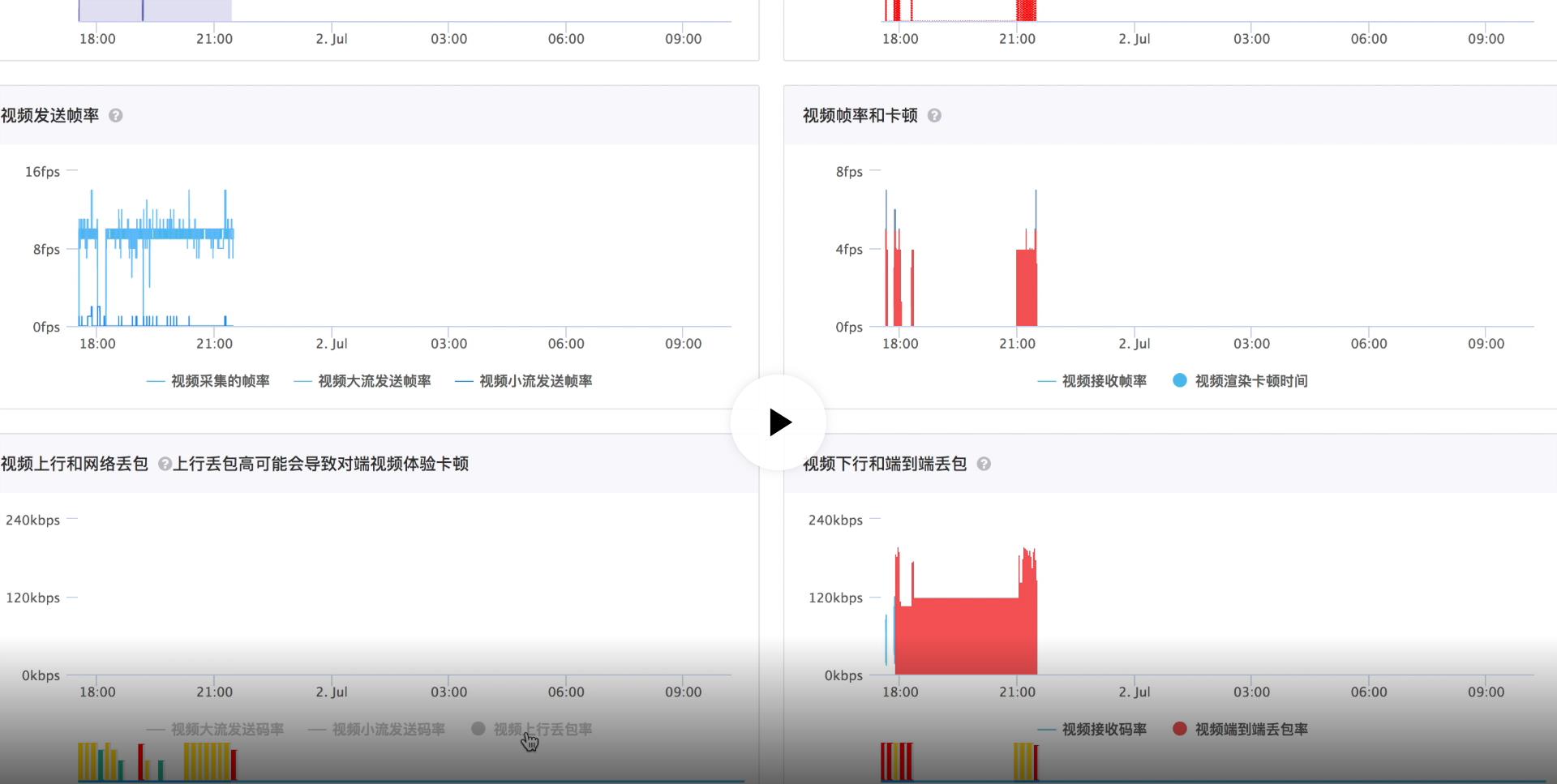
从数据来看,发送端的网络状态没有出现异常,但是 CPU 在 18:00到 21:00出现了异常(红色数据值表示 CPU 占用率过高)。再看视频发送的分辨率,当 CPU 占用率较高的时候,发送的分辨率也降低了。不过 Wi-Fi 信号质量是蓝色的,也就是说网络环境良好。
所以可以初步判断是发送端的设备性能不足导致了这个时段的视频卡顿。
↓↓↓预告
“通话调查”的多个质量维度可以用来调查出通话问题根源。我们稍后还将围绕两个典型案例,来讲解“通话调查”的使用方法。敬请期待。
以上是关于Agora 教程丨一个典型案例,教你如何使用水晶球“数据洞察”的主要内容,如果未能解决你的问题,请参考以下文章